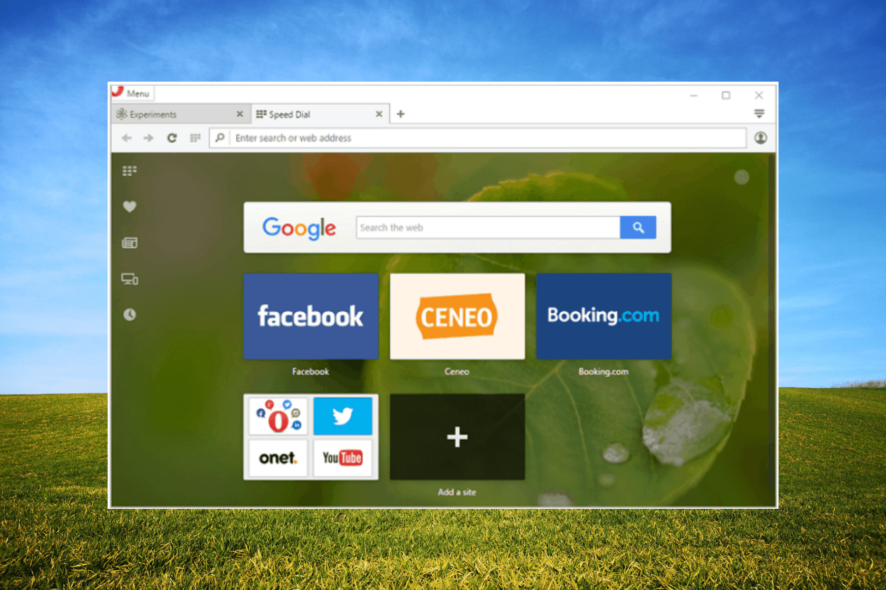Onde está o local do arquivo de log do Chkdsk no Windows e como visualizá-lo?
 O Chkdsk ou Verificador de Disco é uma ferramenta integrada para reparos de disco no Windows e é frequentemente a primeira utilizada pelos usuários. Após cada verificação, ele cria um arquivo de log detalhando as informações coletadas. Isso preocupa os usuários, e eles têm perguntado onde os logs do Chkdsk estão armazenados no Windows 10.
O Chkdsk ou Verificador de Disco é uma ferramenta integrada para reparos de disco no Windows e é frequentemente a primeira utilizada pelos usuários. Após cada verificação, ele cria um arquivo de log detalhando as informações coletadas. Isso preocupa os usuários, e eles têm perguntado onde os logs do Chkdsk estão armazenados no Windows 10.
Os arquivos de log são críticos por várias razões, seja para identificar ou eliminar o problema. E isso não pode ser feito até que você possa acessar o arquivo de log em um formato legível. É isso que vamos ajudar você hoje. Então, vamos descobrir a localização do arquivo de log do Chkdsk no Windows 7 e iterações posteriores.
Qual é a localização dos logs do chkdsk?
Se você tem tentado descobrir onde os logs do Chkdsk estão armazenados no Windows 10, é na pasta System Volume Information no disco do sistema, geralmente no disco C: . A pasta também contém outras informações críticas e é a localização do log do Chkdsk no Windows 11 também.
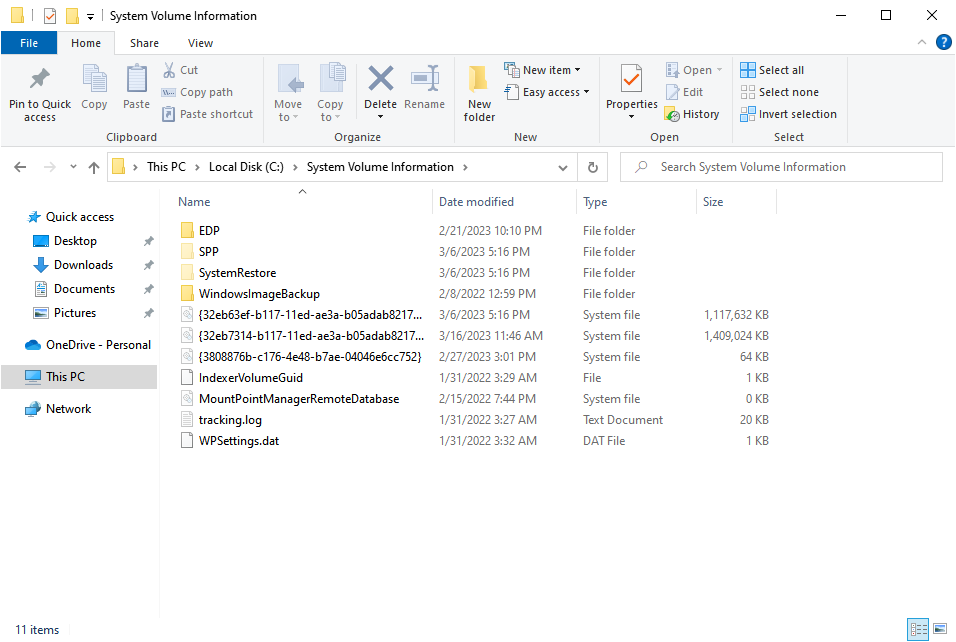 Pasta System Volume Information no Windows 10
Mas você não pode acessar os logs do Chkdsk no File Explorer, pois os arquivos aqui são protegidos e não acessíveis nas configurações padrão. Além disso, não recomendamos alterar isso, já que você pode ter a saída do Chkdsk em um arquivo ou visualizá-los no Visualizador de Eventos. Vamos descobrir como.
Pasta System Volume Information no Windows 10
Mas você não pode acessar os logs do Chkdsk no File Explorer, pois os arquivos aqui são protegidos e não acessíveis nas configurações padrão. Além disso, não recomendamos alterar isso, já que você pode ter a saída do Chkdsk em um arquivo ou visualizá-los no Visualizador de Eventos. Vamos descobrir como.
Como faço para visualizar os logs do Chkdsk no Windows 10?
1. Com o Visualizador de Eventos
-
Pressione Windows + S para abrir o menu Pesquisar, digite Visualizador de Eventos no campo de texto e clique no resultado relevante.
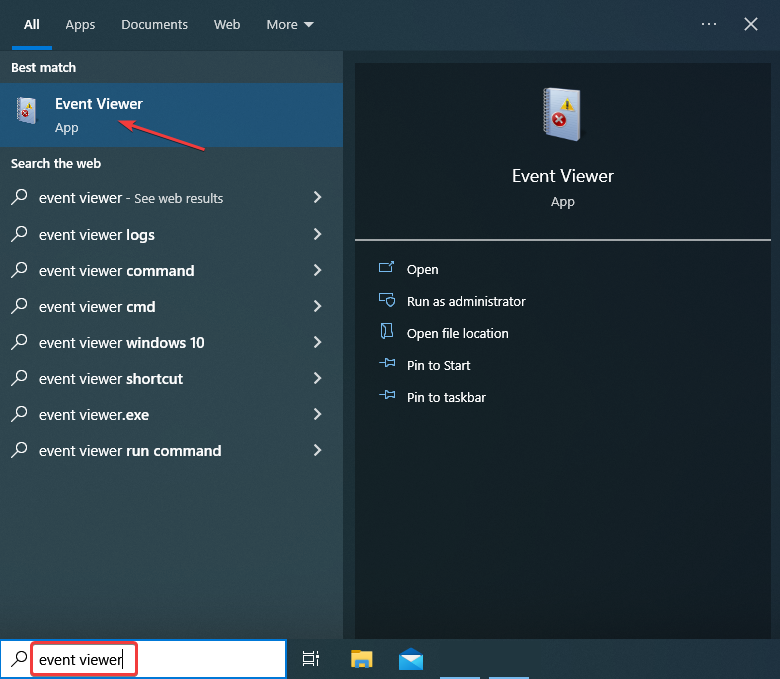
-
Expanda Logs do Windows no painel de navegação, selecione Aplicativos e clique em Filtrar Log Atual à direita.
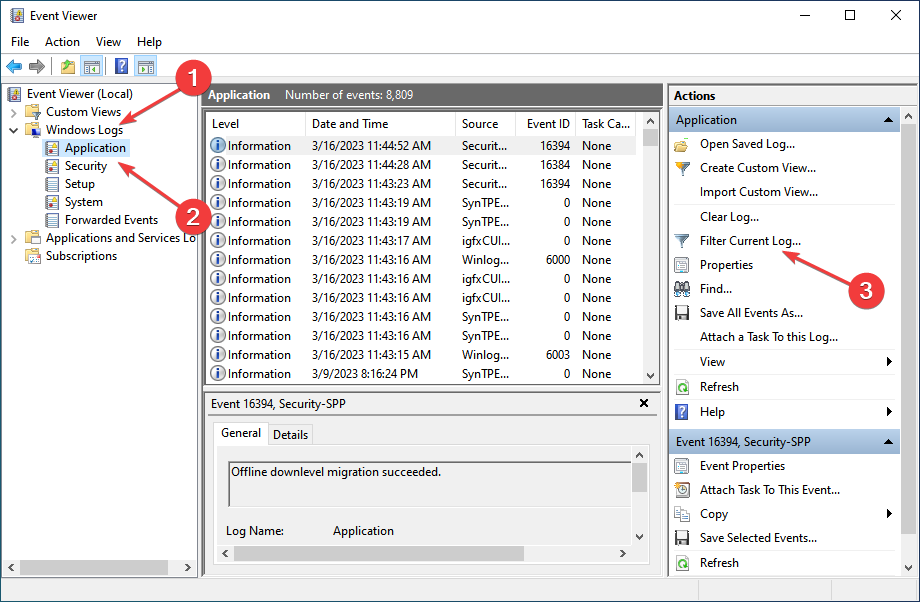
-
Digite 26226, o ID do evento para Verificador de Disco, no campo de texto Todos os IDs de Evento, e clique em OK.
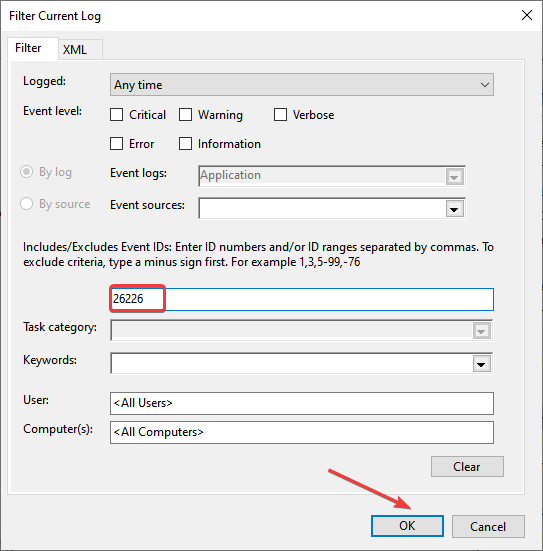
-
Todos os logs do Chkdsk agora serão listados. Você pode clicar em um para ver uma breve visão geral na aba Geral ou ir para a aba Detalhes para um resultado abrangente.
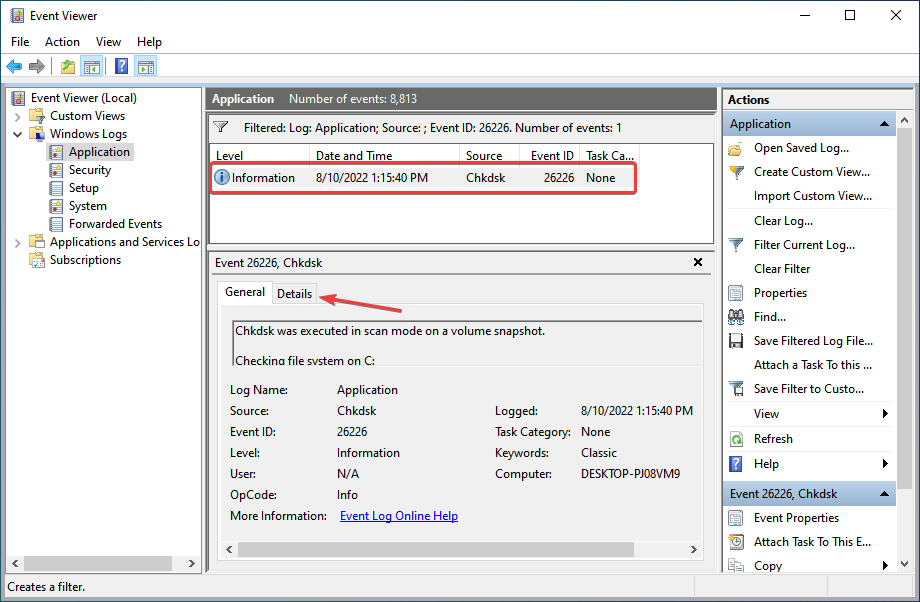
-
Agora você pode visualizar o log do Chkdsk em Visualização Amigável e Visualização XML.
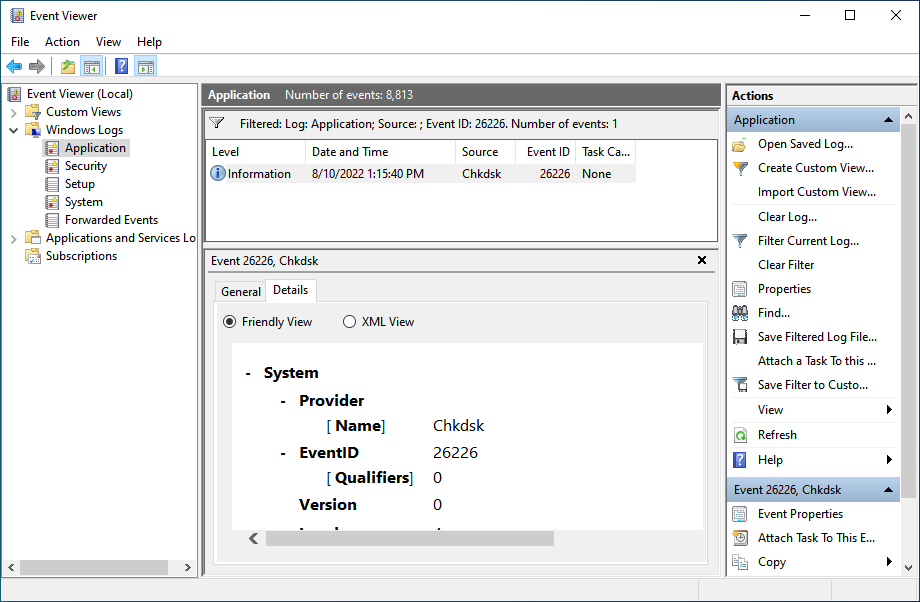
Usar o Visualizador de Eventos para visualizar os logs do Chkdsk é provavelmente a maneira mais simples. Mas se você achar que o log do Chkdsk não está no Visualizador de Eventos, há outro método para exportar o arquivo.
2. Via PowerShell
-
Pressione Windows + R para abrir o Executar, digite powershell no campo de texto e pressione Enter.
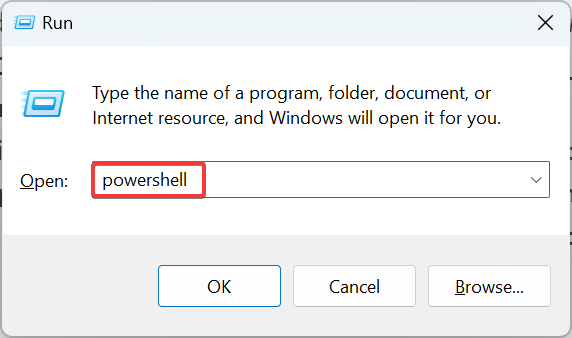
- Clique em Sim no prompt UAC.
-
Para exportar o log do Chkdsk como um arquivo de texto para a área de trabalho, execute este comando:
get-winevent -FilterHashTable @{logname="Application"; id="1001"}| ?{$_.providername -match "wininit"} | fl timecreated, message | out-file "$env:userprofile\Desktop\CHKDSKResults.txt"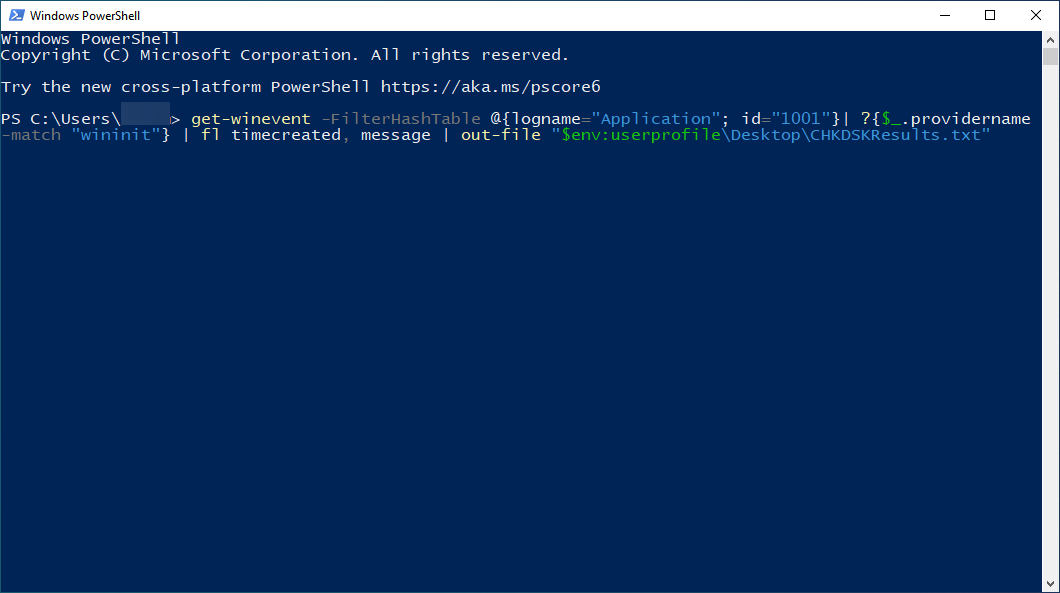
-
Vá para a área de trabalho e abra o arquivo CHKDSKResults.txt para visualizar os logs.
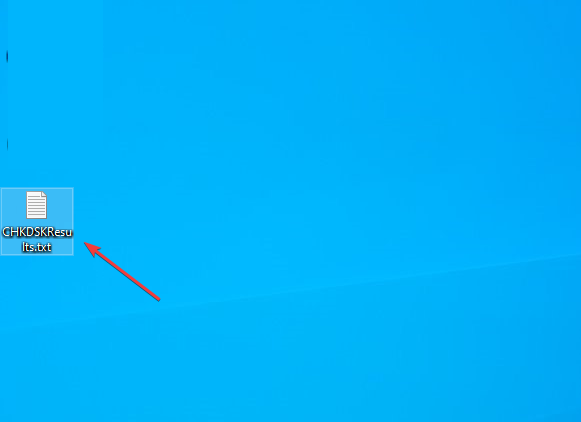
É isso! Agora você sabe onde os logs do Chkdsk estão armazenados no Windows 10, como acessá-los e visualizar os resultados detalhados. Além disso, as mesmas informações se aplicam à localização do arquivo de log do Chkdsk no Windows Server 2012; você pode acessá-las do Visualizador de Eventos.
E enquanto você está aqui, não se esqueça de conferir algumas dicas rápidas para melhorar o desempenho do seu PC.
Para quaisquer outras perguntas e sugestões, não hesite em acessar a seção de comentários abaixo.